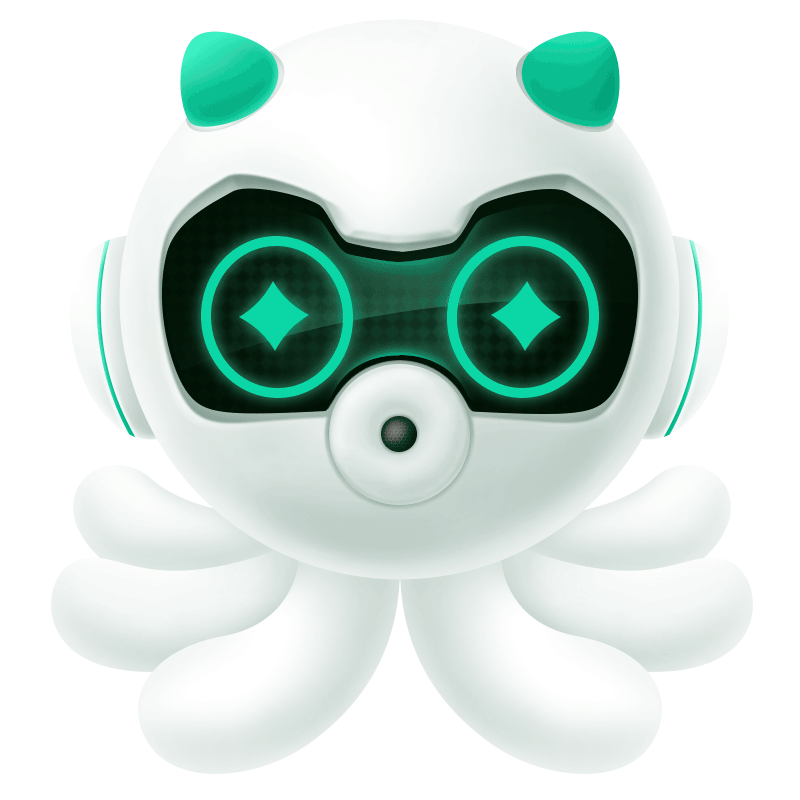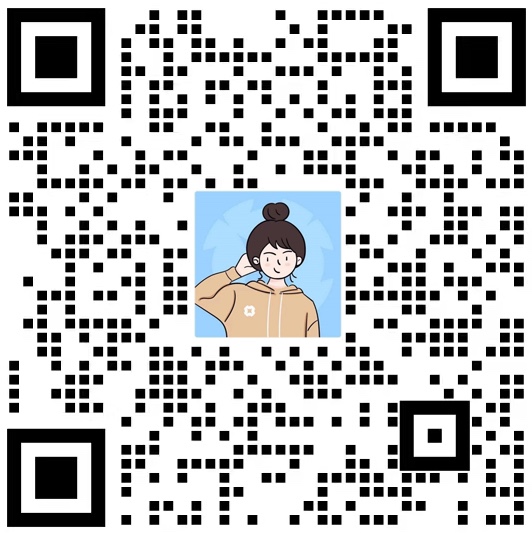HR必会的10个Excel技巧,让你的工作事半功倍-薪人薪事
- 薪人薪事 | 2018-10-10 18:40
对于HR来说,如何提高Excel的技术,那简直是一生都需要研究探索的课题。除了借助hr管理系统软件帮助HR在处理Excel工作时更轻松,小薪今天收集了10个吊炸天的Excel神操作!
它能够帮你解决80%的HR日常工作场景,例如:核对报表时,如何一秒找出不同,绩效一键出结果,每个场景都有动图示例,即学即用!与其整天抱怨工作量之大,不如趁此机会彻底拿下它吧!
01、快速复制表格
HR常常遇到一种情况,如果数据量小,靠鼠标一个一个从上一直拉到最后,接着再复制粘贴表格。这样既耗时,又容易出错。小薪今天教你一招一键快速移动复制表格!直接拖动表格,可以移动到另一个位置,如果按Ctrl不松拖动表格,可以快速复制出一个表格。
操作:选中需要复制的表格区域,然后按住Ctrl进行移动,然后可连续复制多个表格(注意,箭头标处出现+号,才可有效移动复制哦~)
演示如下:
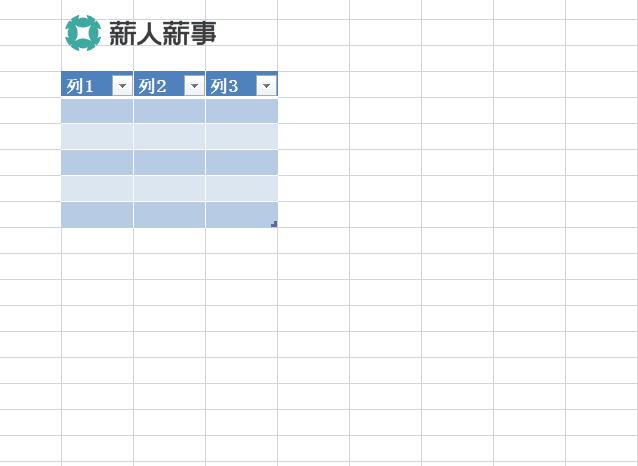
02、快速翻看工作表
在Excel中翻看多个表格时,80%的HR肯定是用鼠标拖动的方法进行查看的,当你单击到手酸时,左手按ctrl,右手轻松按pgup或pgdn可以实现快速切换工作表。
操作:按Ctrl+Pgdn/Pgup可以快速翻看工作表。不用一个个点了。
演示如下:
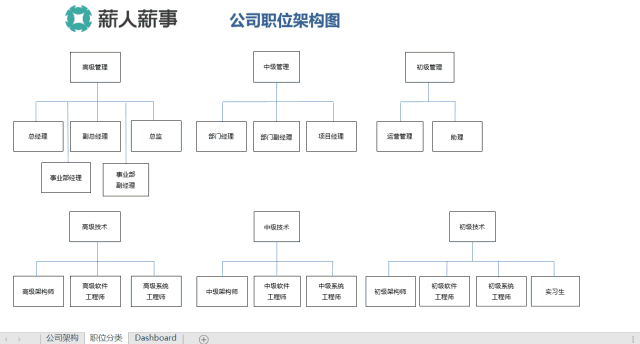
03、快速输入序号
做表时输入序号是必不可少的,但想更快,记住一个规则:
按Ctrl键不松可以让纯数字自动递增,也可以让含文本+数字中的数字不变。
演示如下:
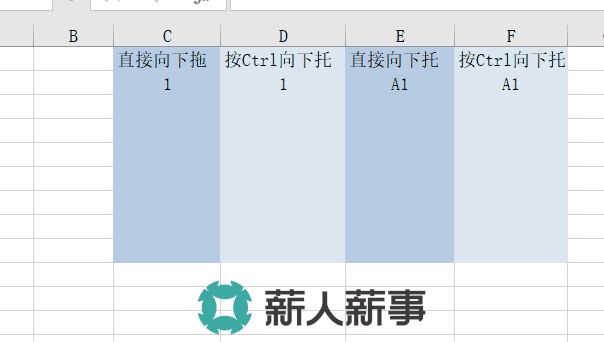
04、快速调整列宽
Excel有个默认的行和高,但是HR在实际数据处理中,经常超出列宽,或者行高,怎么进行快速的调整?
操作:双击边线可以让列宽自适应调整,选取所有列可以批量调整列宽。
演示如下:
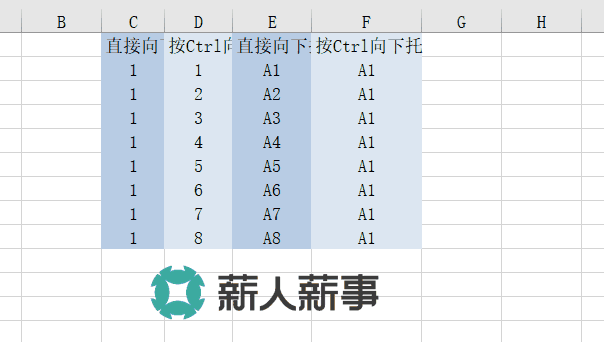
05、不复制隐藏的行
在做表格时,HR有没有遇到一种情况:在复制粘贴表格时,突然弹出一条消息提示:“Excel无法粘贴信息,原因是复制区域与粘贴区域形状不同……”这是因为此区域包含隐藏行,所以无法直接进行复制粘贴。
如何避开隐藏行进行复制粘贴?按Alt+; 。
操作:按Alt+;(分号) ,选取显示的行,再进行复制粘贴。
演示如下:
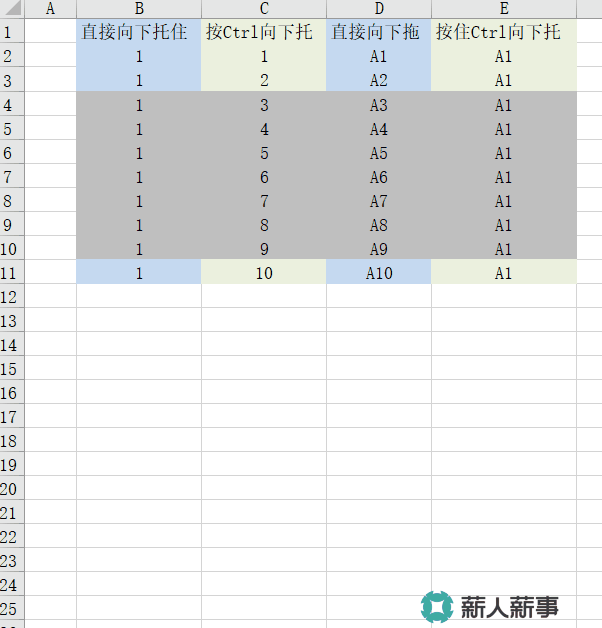
06、一键求和
HR每次遇到以下要求:
1、求每个部门所有季度业绩; 2、求这个月总公司的业绩; 3、求所有的分公司的总业绩;
你会怎么做呢?思考10秒钟再看答案吧。 ... ... 看我的,按一下Alt+=瞬间就完成,爽吧!
操作:选中目标区域后再按快捷组合键Alt+= ,这时Excel会根据你选定的区域智能的进行求和汇总,比起一个个手填sum公式来方便太多啦!
演示如下:
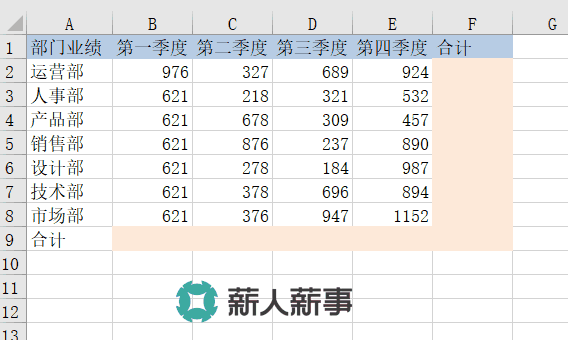
07、快速核对两列数据,一秒找出不同
每周是不是最怕核对报表,最怕找两列的不同,有没有哪一种方法可以自动标注找不同,一秒操作呢?
操作:选取两列数据,按Ctrl+\ 一秒找出不同的值!
这是小薪在工作中特意挖出的小技巧,这个小技巧在特定情况下真的很快捷,足够惊艳!
演示如下:
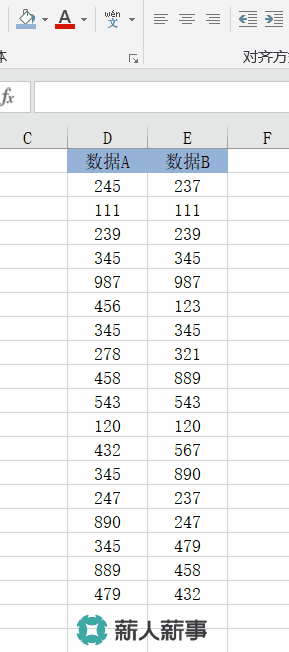
08、快速数字拆分
前几天后台有童鞋问道,在整理员工信息表时,汉字和数字都夹杂在一起了,如何把数字提取出来?那今天小薪就借回答这个问题的机会,跟大家介绍一下怎末拆分文本和数字!
操作:先输入一行内容,然后按Ctrl + E 快速拆分。
演示如下:
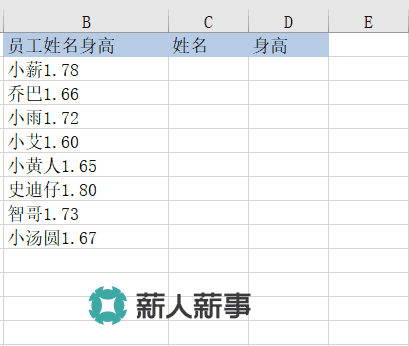
09、快速找出重复值
HR在工作中最离不开的就是人员名单,最最让人头疼的就是重名!还一搜出来好几十个.......怎么对信息呢?一份人员名单少则50人,多则上千人。然鹅,一天工作只有8小时总不能手工一个个对吧。解决办法来了!
操作:选取两列 - 条件格式 - 突出显示单元格规则 - 重复值。
是不是超简单、快捷!这是很多人喜欢它的原因~
演示如下:
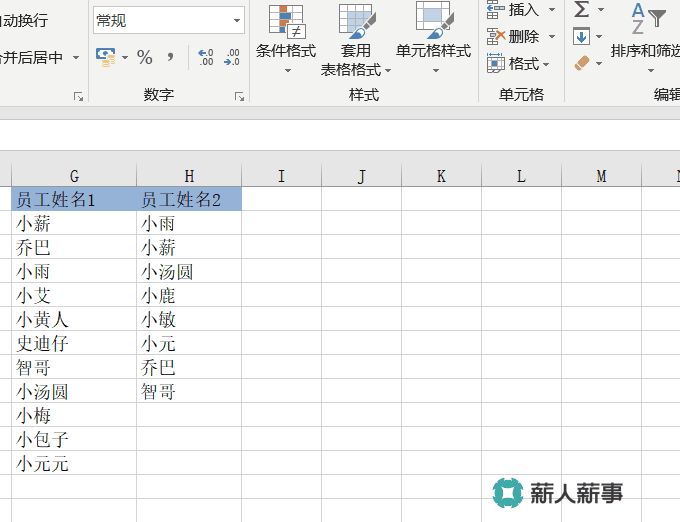
10、照片底色随意换
最后给大家带来一个小彩蛋!可能很多人想不到Excel竟然可以做到PS的效果,简单粗暴有效!
操作:选中照片 - 工具 - 删除背景 - 底色随意换
演示如下:
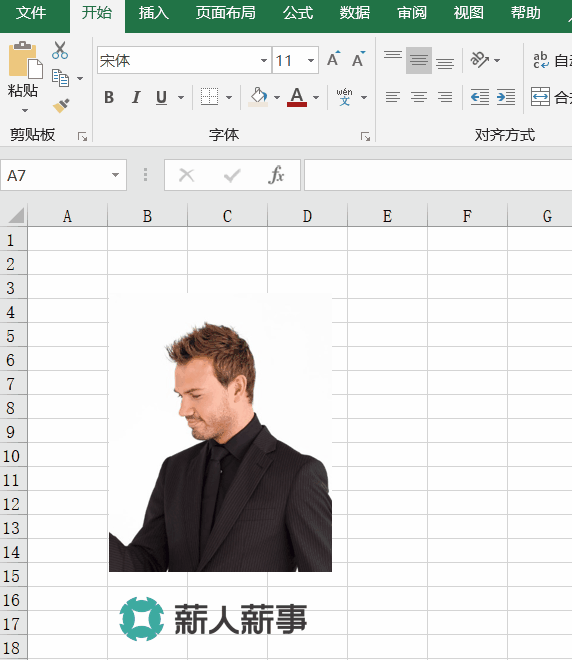
小薪总结
不要小看这10个小技巧,它可以解决你80%的琐碎工作,折腾5小时的事情,5分钟就可以搞定了!最后希望大家看完之后都能在实际工作中运用起来。以后碰到此类问题再不会解决,就是你的不对了!
当然,面对日常如此复杂繁多的数据资料,薪人薪事的hr管理系统软件就够了,人事全模块数据分析,可视化图表一目了然,省去word、Excel表格的辛劳。
“本文为薪人薪事(极致好用的人力资源系统)出品,转载请注明”
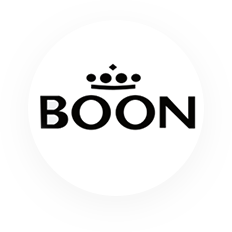

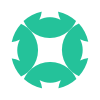


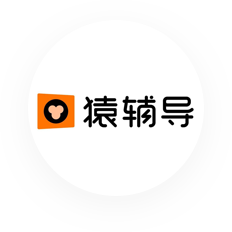


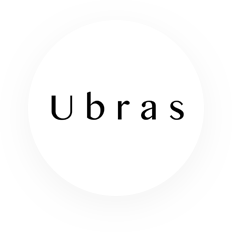






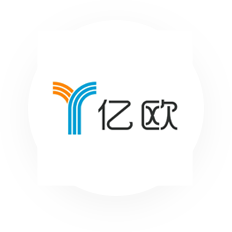



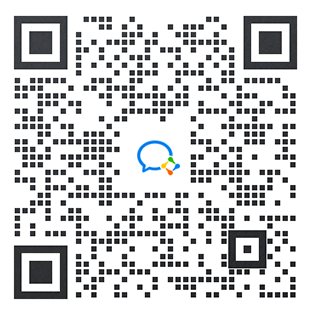
 京公网安备 11010502051679号
京公网安备 11010502051679号